随着用户使用Macbook的时间越来越长,文件不断添加,各种应用程序安装,Macbook会变得非常卡。如果将Macbook恢复出厂设置,这个问题就可以解决。那么Macbook如何恢复出厂设置呢?那么设置呢?接下来小编就为大家带来Macbook恢复出厂设置的方法。

如何将Mac 恢复出厂设置?
1.首先我们需要知道的是,就像在其他设备上恢复出厂设置一样,在Macbook上恢复出厂设置会清除电脑上存储的所有数据。因此,在重置之前备份数据非常重要,否则您将丢失所有数据。 (使用Time Machine备份系统数据:如何使用Mac Time Machine?Time Machine设置教程)
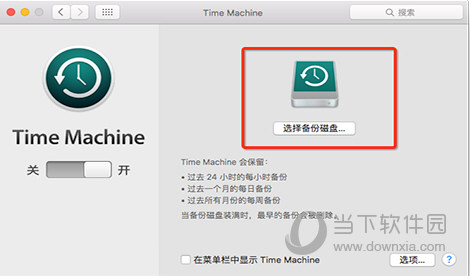
2. 重新启动计算机并按Command+R 组合键。此操作将加载恢复功能。您现在可以查看Mac OS X 实用程序。
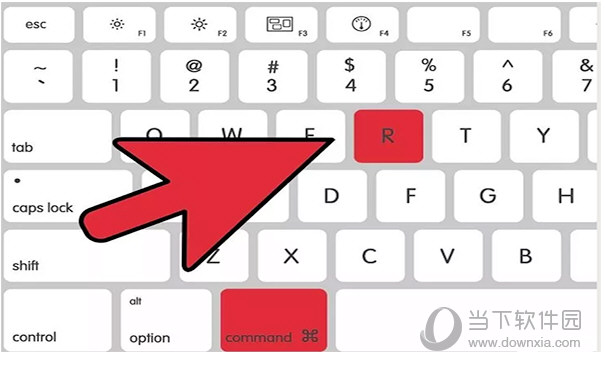
3. 选择磁盘工具。单击下一步按钮。加载磁盘工具后,您将看到硬盘驱动器磁盘列表。
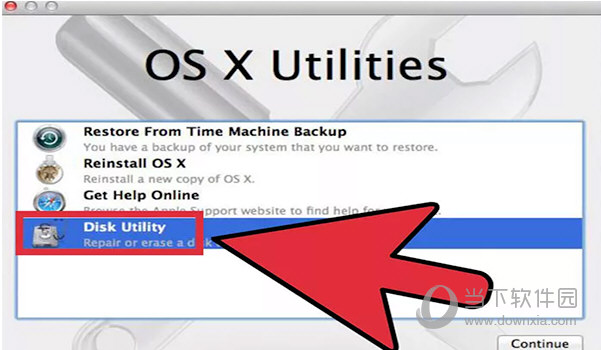
4. 选择Macintosh HD 磁盘并单击清除选项卡。
对于某些用户来说,他们的主硬盘驱动器可能已被重命名,因此相应的驱动器名称可能不是Macintosh HD。只需根据情况选择您的主硬盘即可。
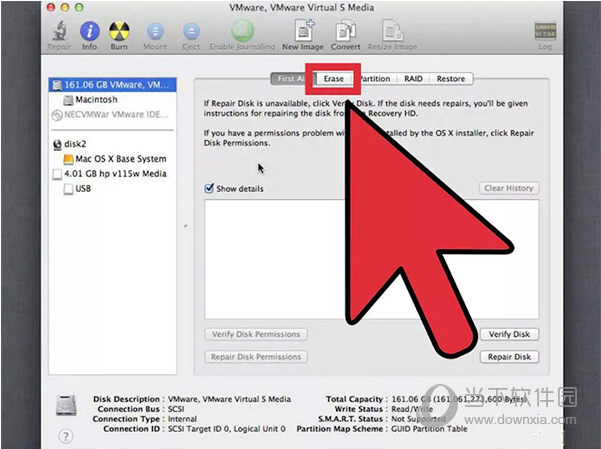
5. 从格式下拉菜单中,选择Mac OS 扩展(日志式)。这是安装OS X 操作系统所需的格式。
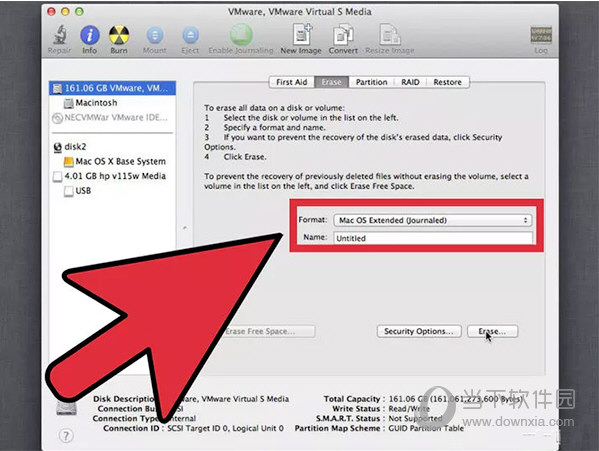
6. 单击“清除”按钮。删除过程将需要几分钟的时间。关闭磁盘实用程序。您将返回到恢复菜单。
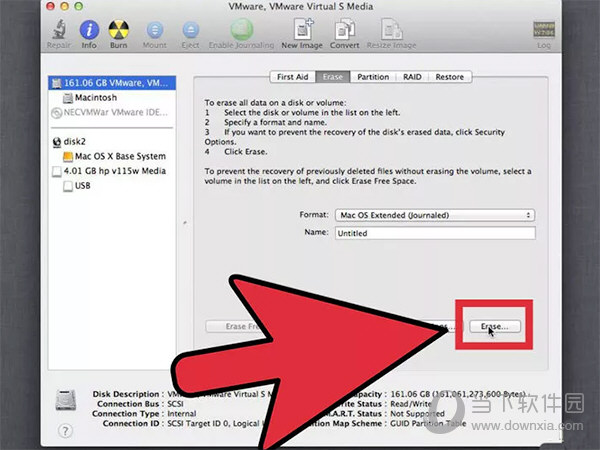
7. 单击右上角的无线网络图标并选择您的无线网络。您需要有可用的互联网连接才能下载并安装OS X。重新启动您的Macbook。将出现地球标志并等待更新完成。由于在线恢复需要下载完整的操作系统
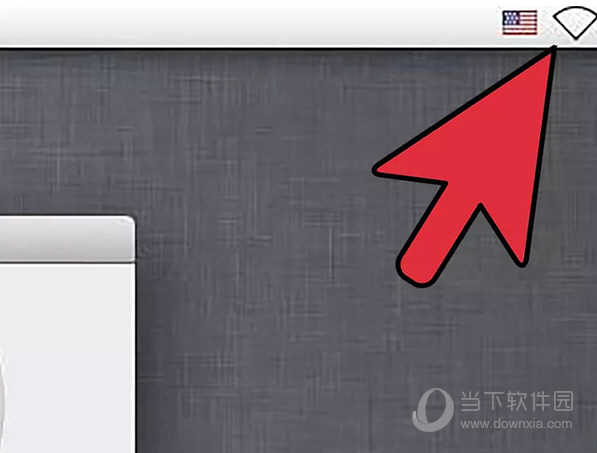
8. 选择“重新安装OS X”并单击“安装”按钮。这将启动OS X 安装过程。
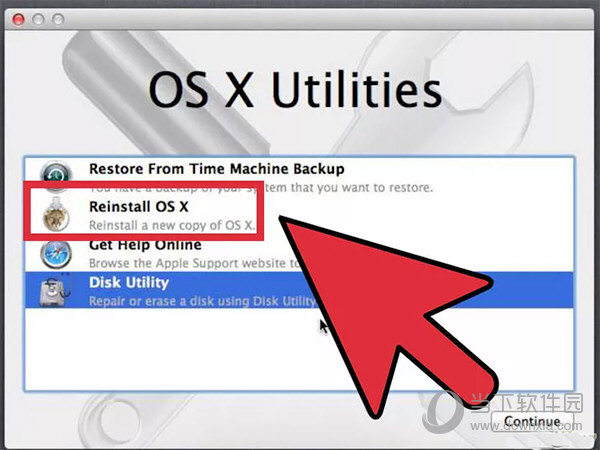
9. 开始安装。安装开始后,您将需要阅读并接受条款和条件。接受协议后,您需要指定安装OS X 的硬盘。默认情况下,选择Macintosh HD 驱动器。等待安装完成。此过程需要30 到60 分钟,具体取决于您的计算机配置。在安装过程中,系统可能会要求您输入Apple ID 以验证您的OS X 购买状态。安装完成后,您的计算机将恢复到出厂设置,就像您第一次从包装箱中取出计算机时一样。根据使用情况,您可能需要重新安装某些程序并恢复备份的文件。
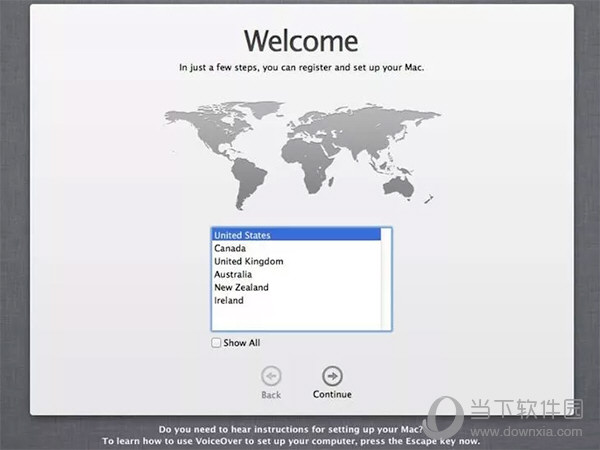
以上就是Mac恢复出厂设置的方法。有了这个方法,我们就可以自己解决Macbook卡顿的问题,再也不用去维修店维修了!






